iPhoneに保存されている写真の中には、他人には絶対に見られたくないものもあるはずです。そこで今回は、写真を「非表示アルバム」に移動して隠す方法をご紹介します。非表示アルバムにはロックがかかっているため、パスコードの入力や生体認証を解除しない限り、他の人がその写真を見ることはできません。
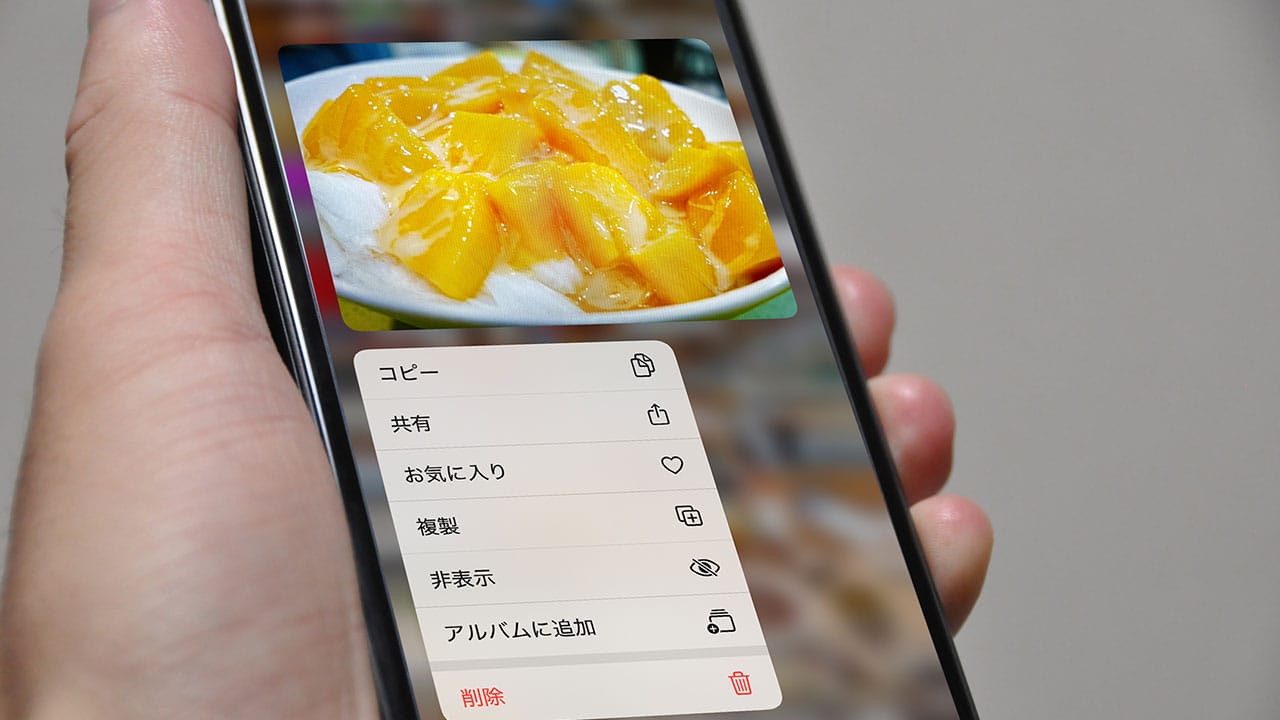
実は「写真」アプリには“非表示アルバム”がある!
iPhoneの「写真」アプリには“非表示アルバム”があるのをご存じでしょうか? ここに写真を移動させれば、「写真」アプリを開いたときライブラリにサムネイルが表示されないので、他人に見られることはありません。
しかも、非表示アルバムを開くにはパスコードの入力や生体認証が必要になるので、誰かにスマホを触られても安心ですね。
そこで、まずは写真を非表示にする方法を紹介しましょう。今回はiPhone 16(iOS 18.5)を使って手順を説明します。
最初に「写真」アプリを開いて隠したい写真を長押しします。次に、表示されたメニューから「非表示」を選択しましょう。これだけで、その写真は非表示アルバムに移動されるため、写真アプリでサムネイルが表示されなくなります。
写真を非表示にする手順
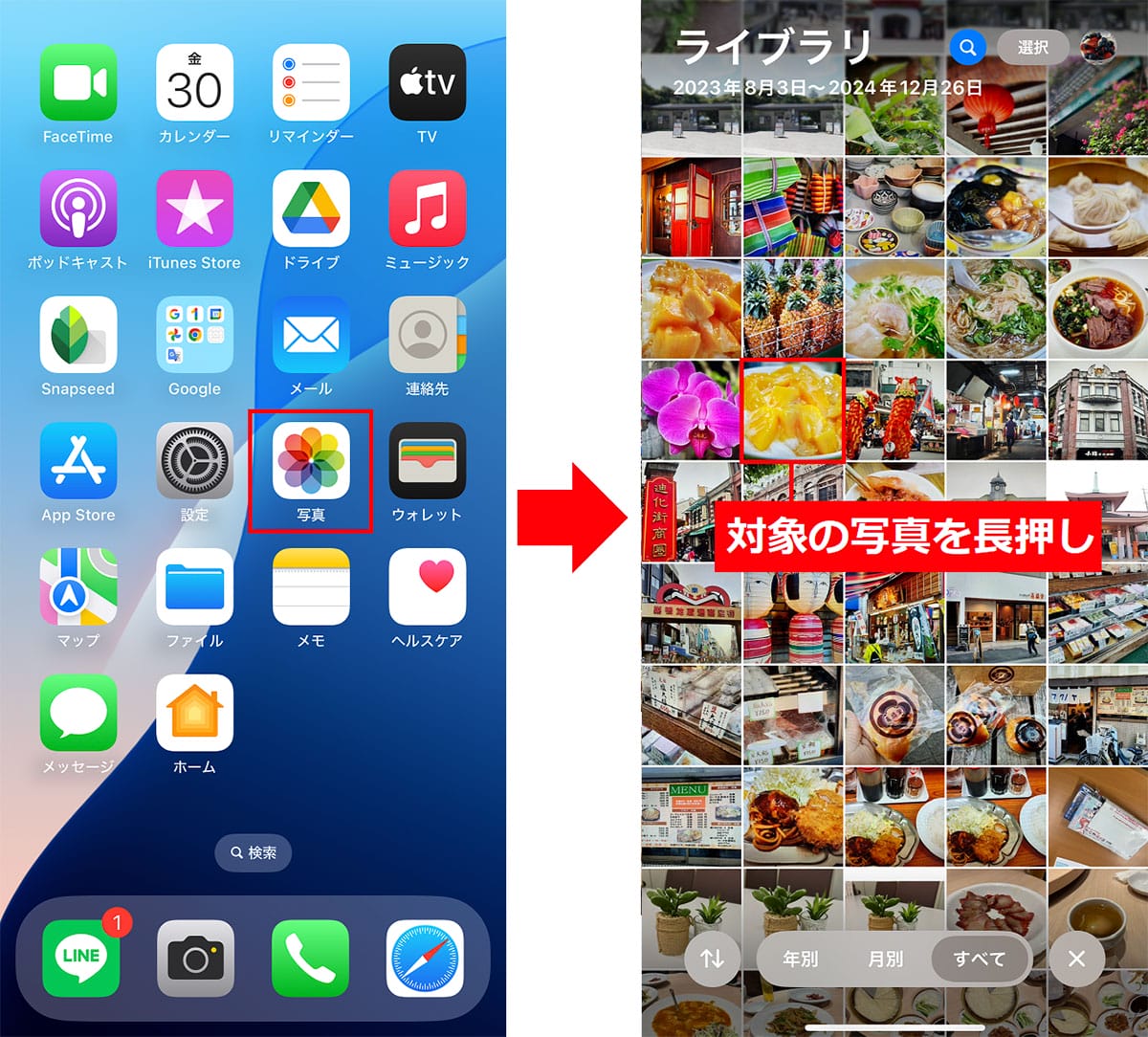
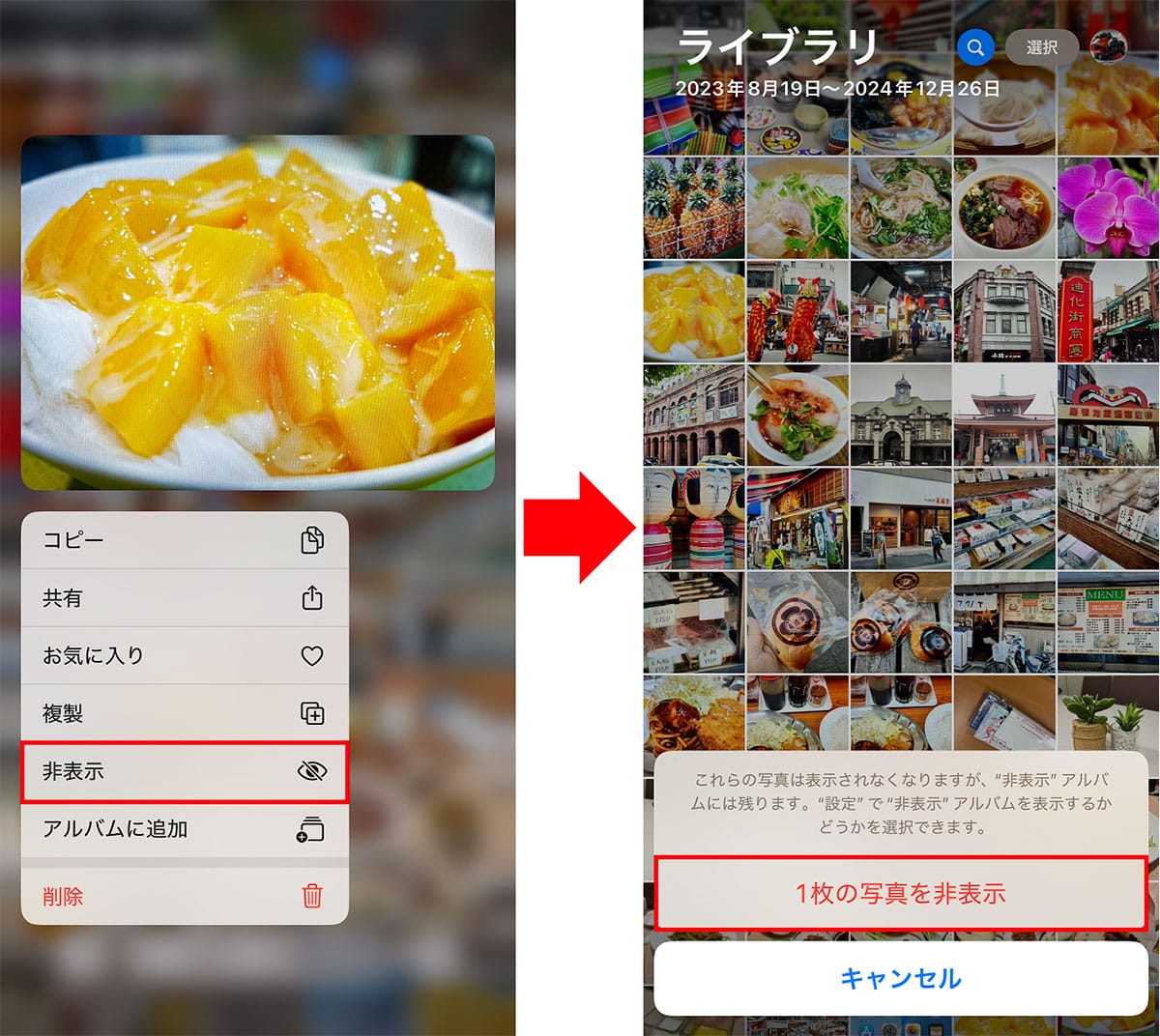
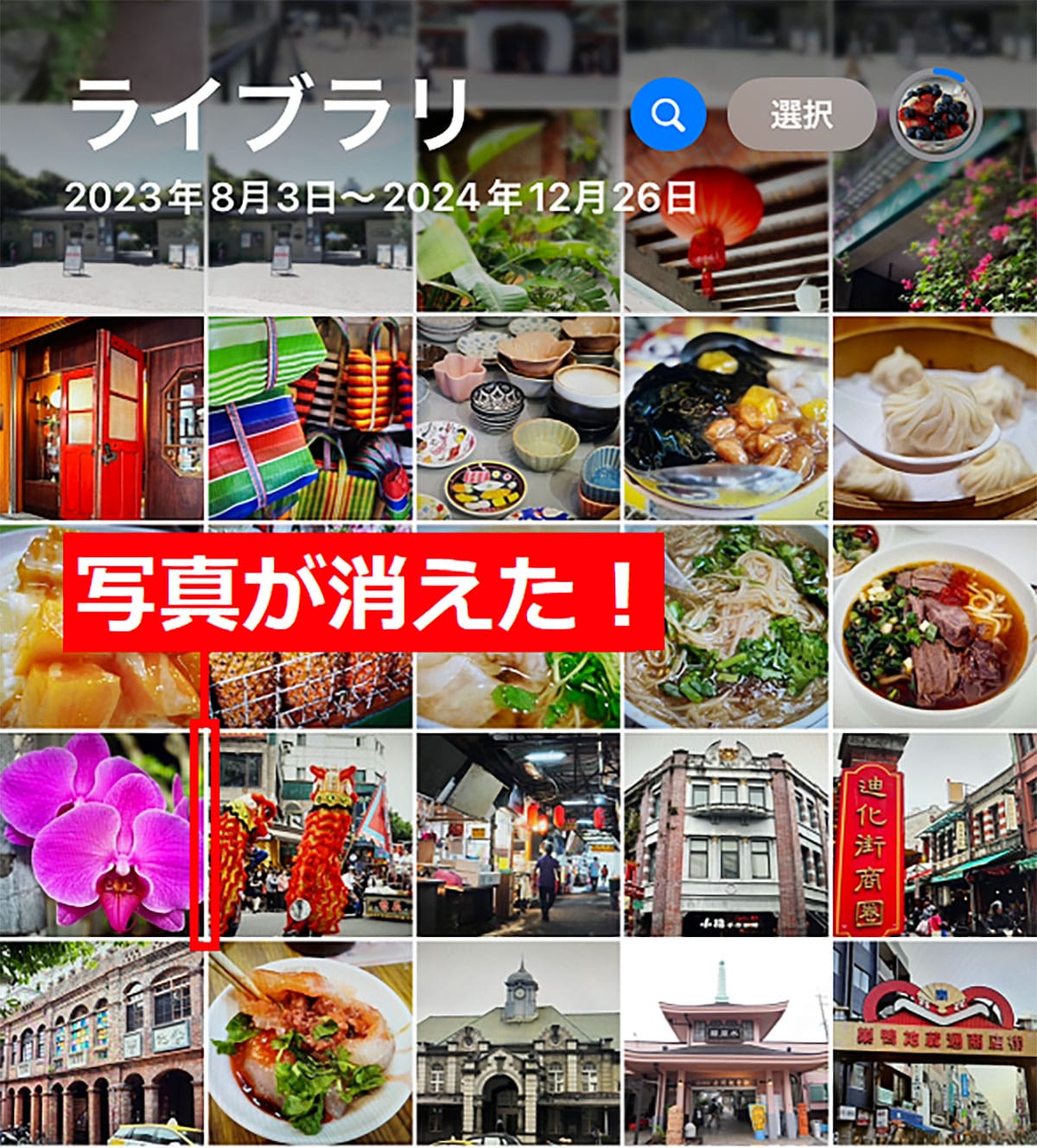
非表示にした写真を自分だけが見る方法は?
非表示にした写真は「写真」アプリの非表示アルバムで閲覧することができます。これを表示するには、写真アプリを開いて画面を一番下までスクロールしましょう。
すると、「ユーティリティ」項目のなかに「非表示」があるのでこれを押します。続いて、「アルバムを表示」をタップしてパスコードを入力するか生体認証によって非表示アルバムを開くことができるのです。
非表示アルバムを見る手順
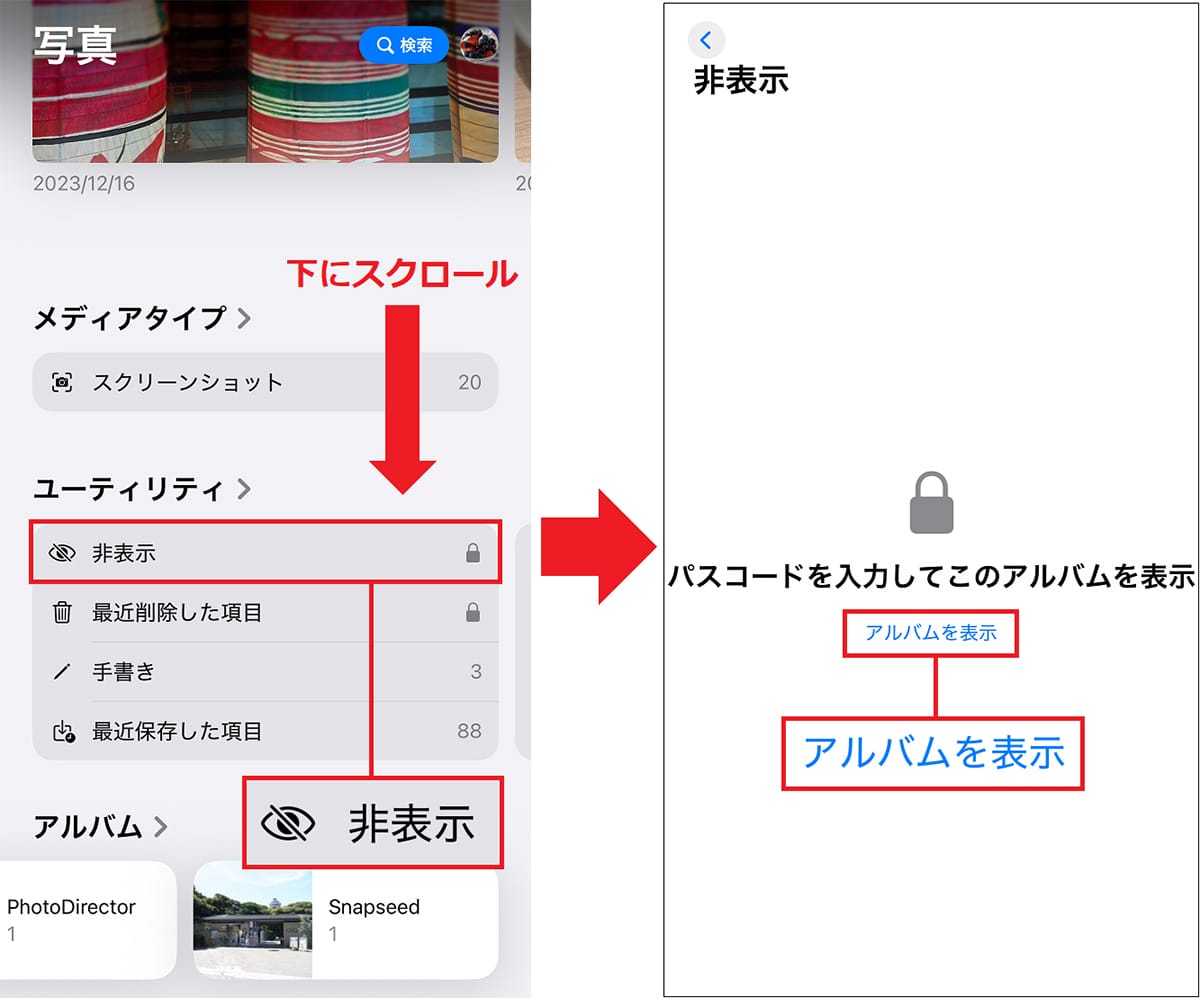
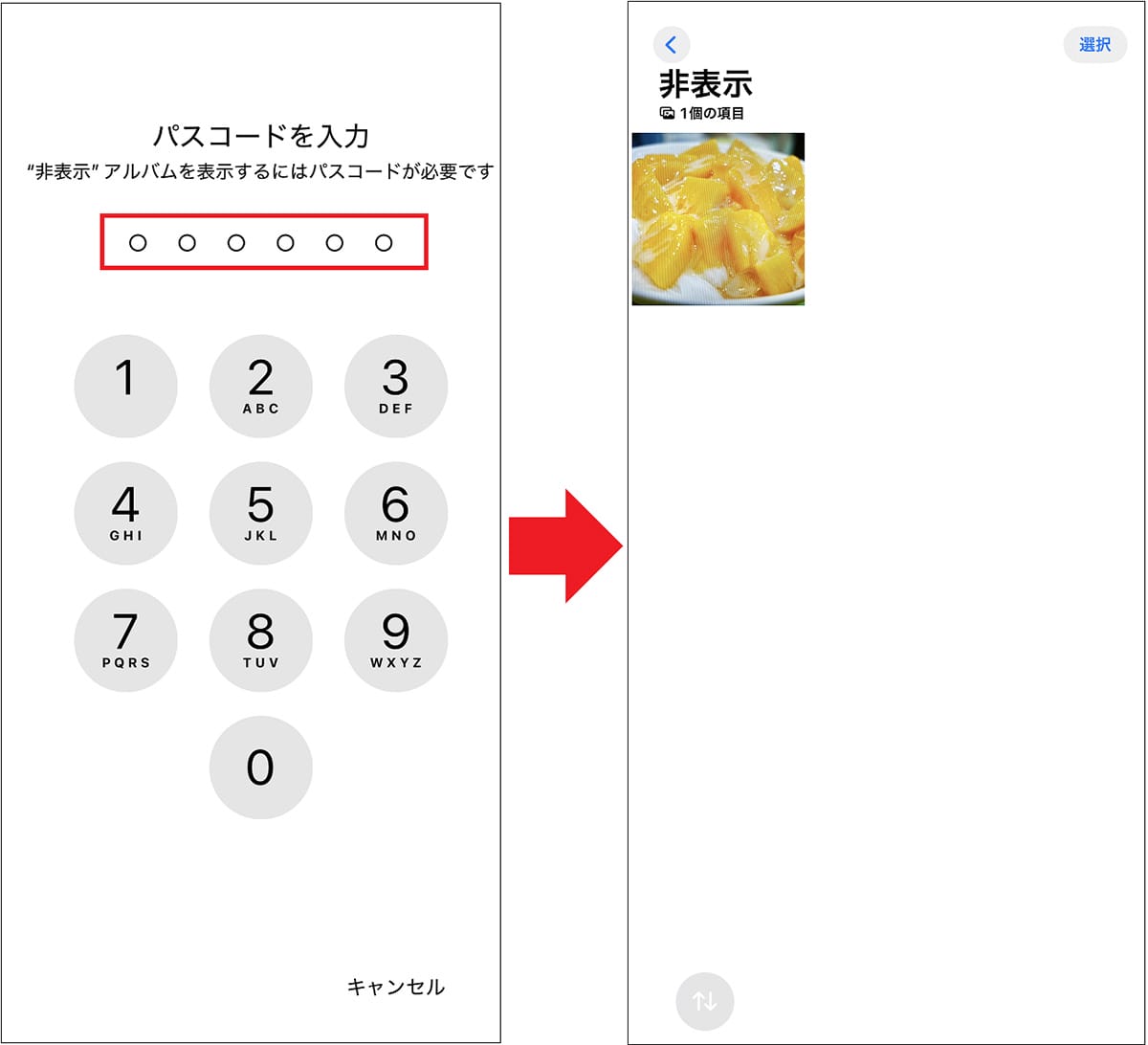
非表示にした写真を元に戻すには?
非表示にした写真を元に戻して、「写真」アプリのライブラリに表示したい場合は、まず、非表示アルバムを開き対象となる写真を長押しします。
すると、メニューが表示されるので「非表示を解除」を選択しましょう。これで、「写真」アプリに再びサムネイルが表示されるようになります。簡単ですね!
非表示にした写真を元に戻す手順
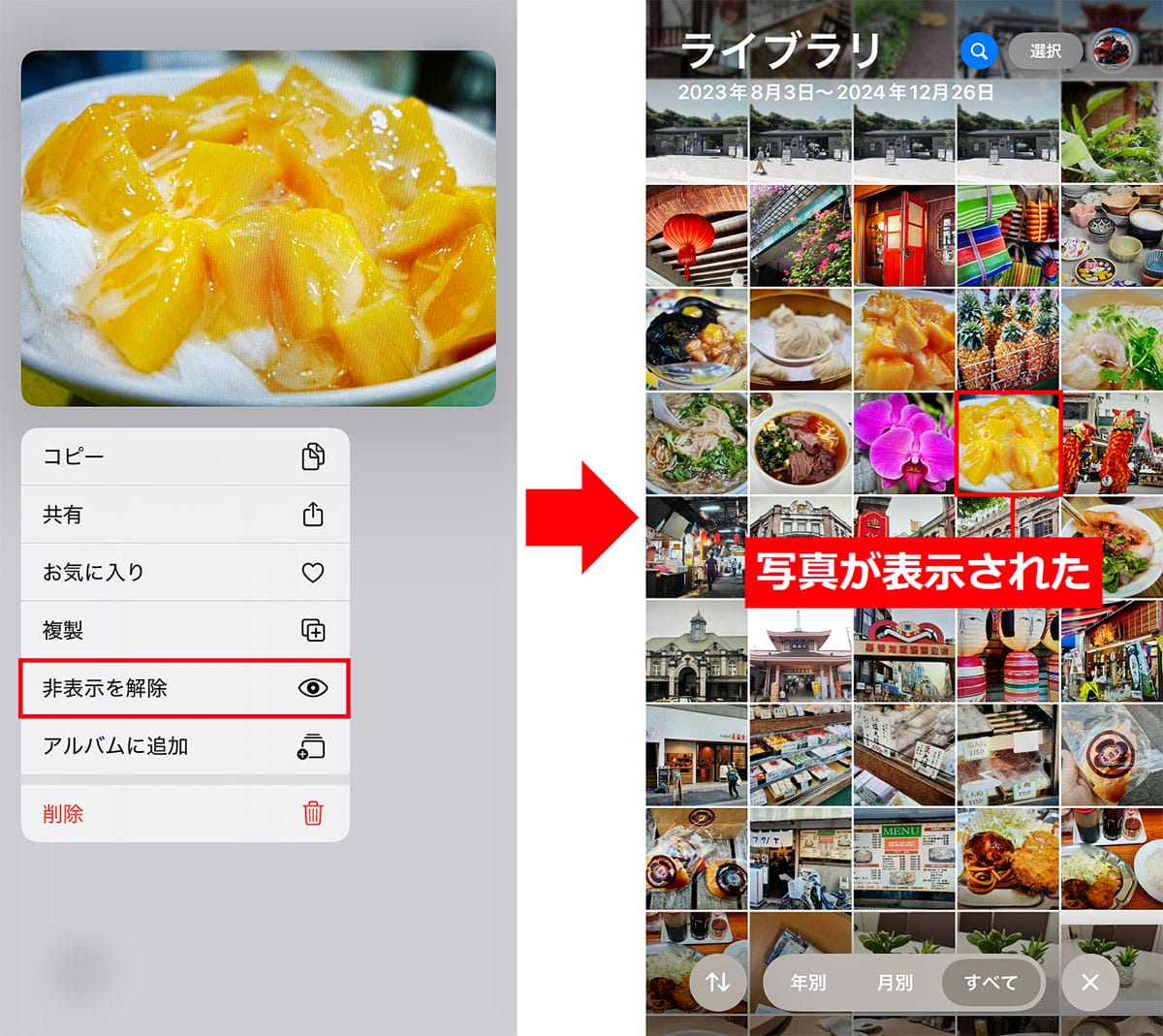
「非表示アルバム」そのものを非表示することも可能!
非表示アルバムに写真を隠しても、非表示アルバムのパスコードが漏れてしまうと、誰かに見られてしまう可能性もゼロではありません。
そこでiPhoneでは、非表示アルバム自体を表示させないようにすることもできます。心配な人は、ここまで設定しておくと安心でしょう。
その方法は、まずiPhoneの設定を開いて「アプリ」→「写真」と進み、「非表示アルバムを表示」のスイッチをオフにすればOKです。これで、写真アプリの「ユーティリティ」項目から「非表示アルバム」が表示されなくなります。
もちろん、「非表示アルバムの表示」のスイッチをオンにすれば、再び表示されます。
非表示アルバムを非表示にする手順
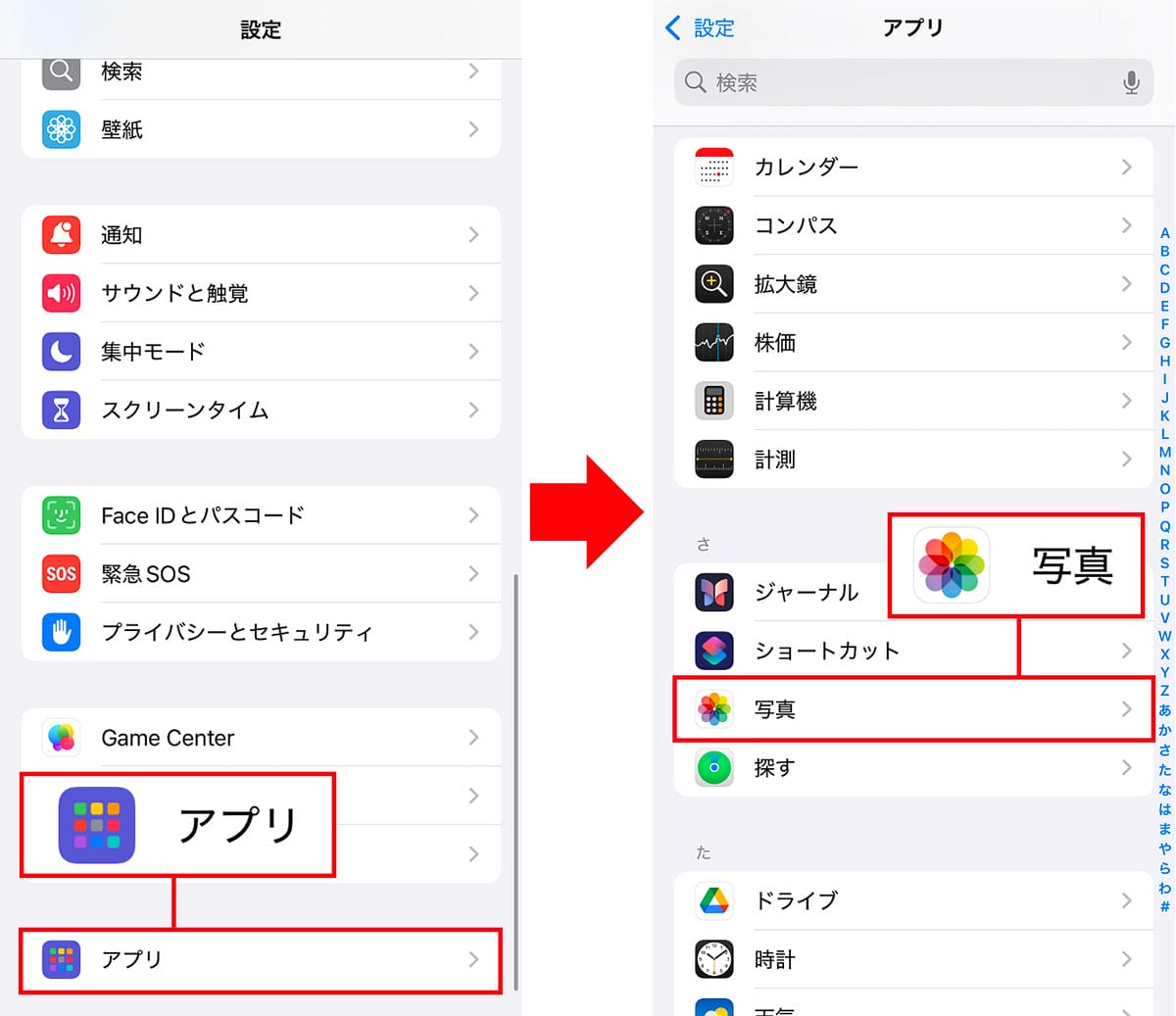
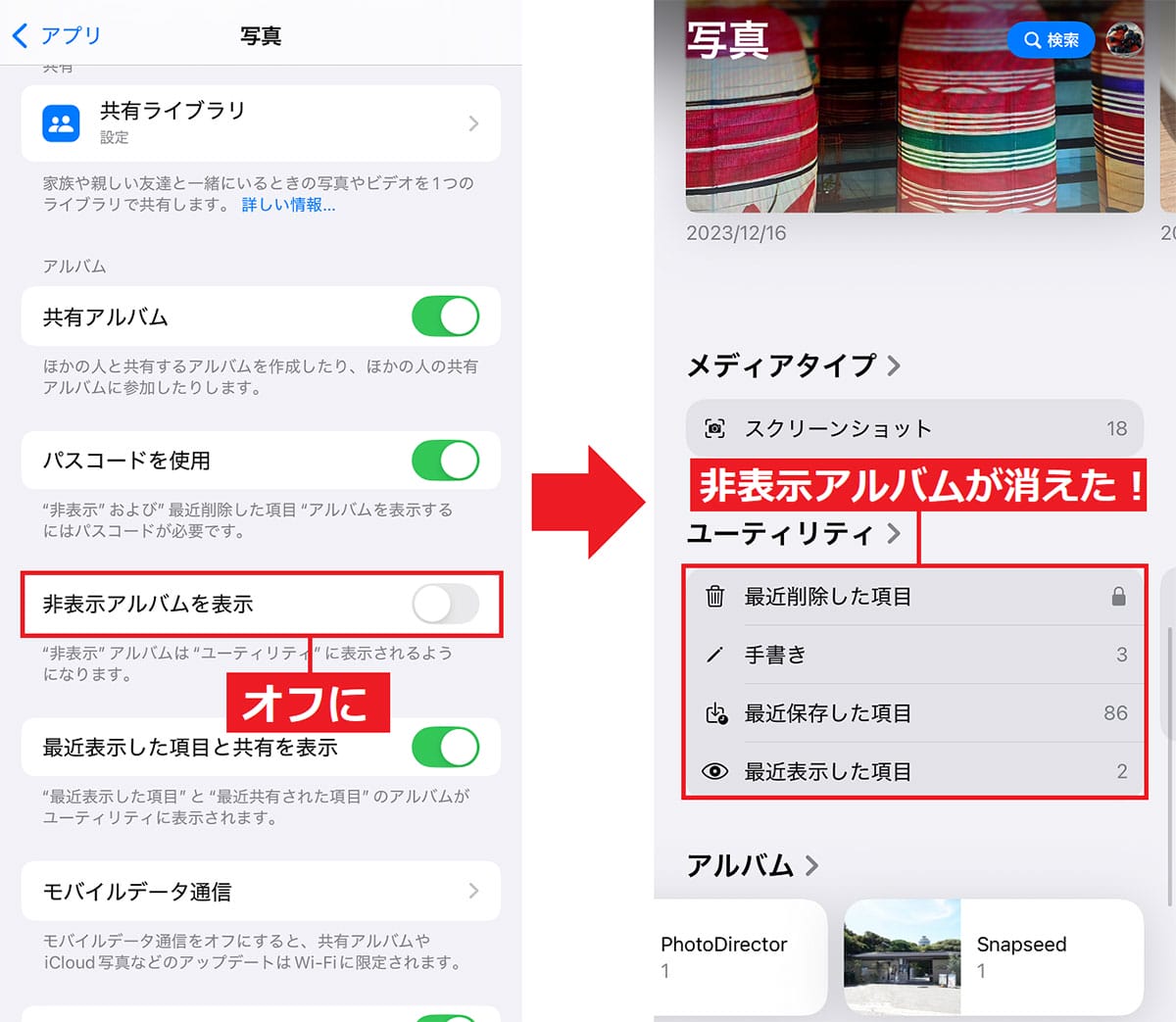
まとめ
いかがでしょうか? 今回は誰にも見られたくない写真を、簡単に非表示にする方法を紹介しました。
iPhoneの写真アプリに「非表示アルバム」という機能があることを知らなかった人もいると思いますが、もし、見られたくない写真がiPhoneに保存されているなら、この方法で簡単に隠すことができます。




